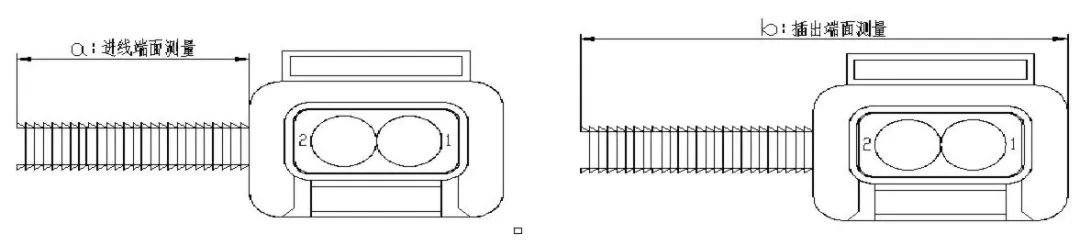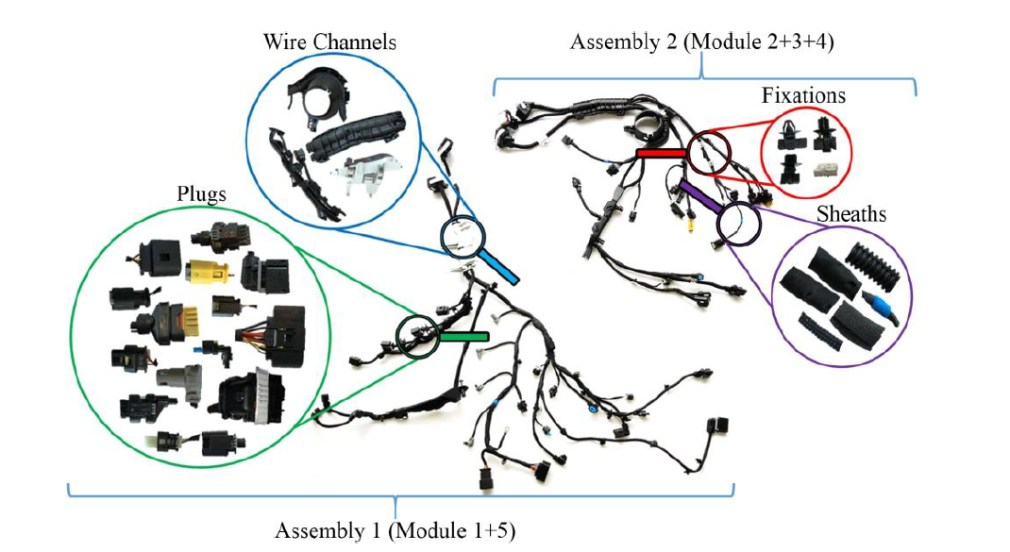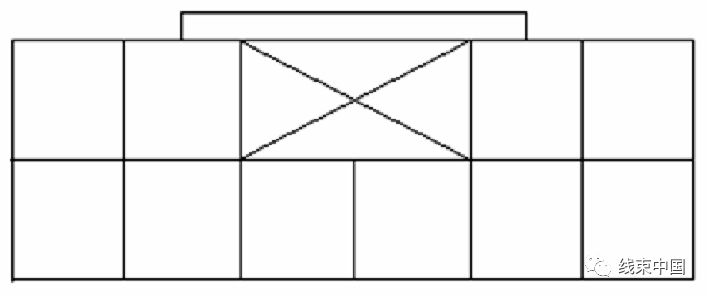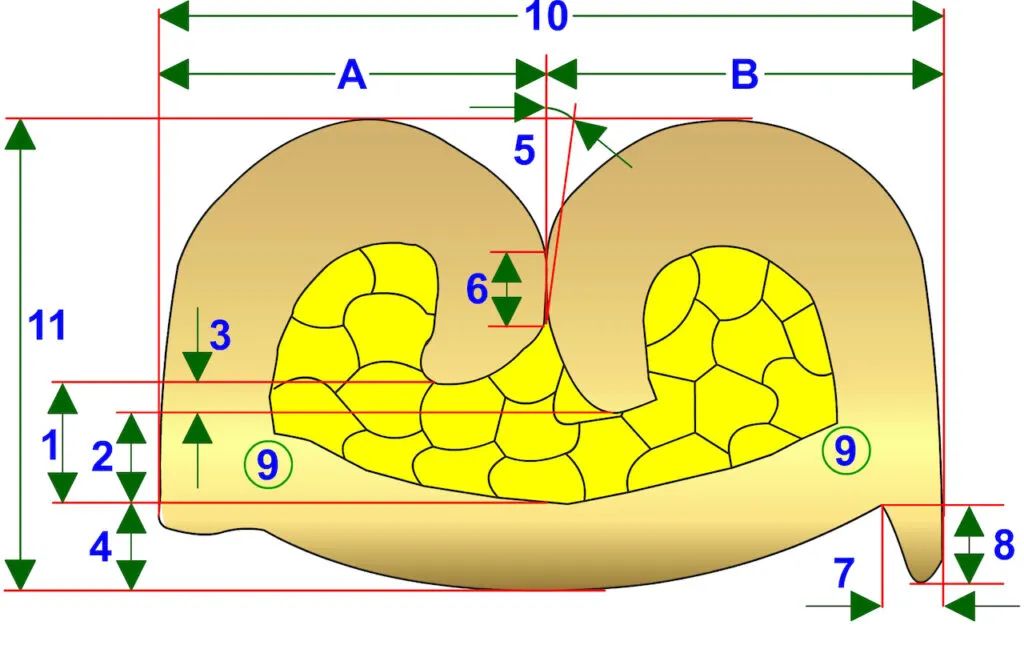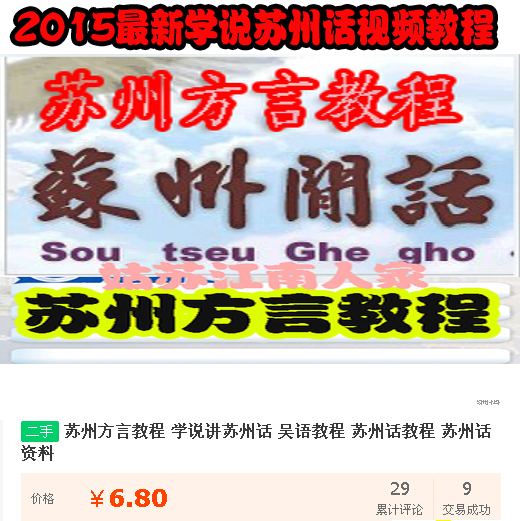下面介绍了给一段线束添加一段保护材料Sleeve的示例。保护材料的零件号根据环境特点和公司现有产品来选择,同时也需要考虑到线束的直径。保护材料的长度,也根据实际需要来确定。
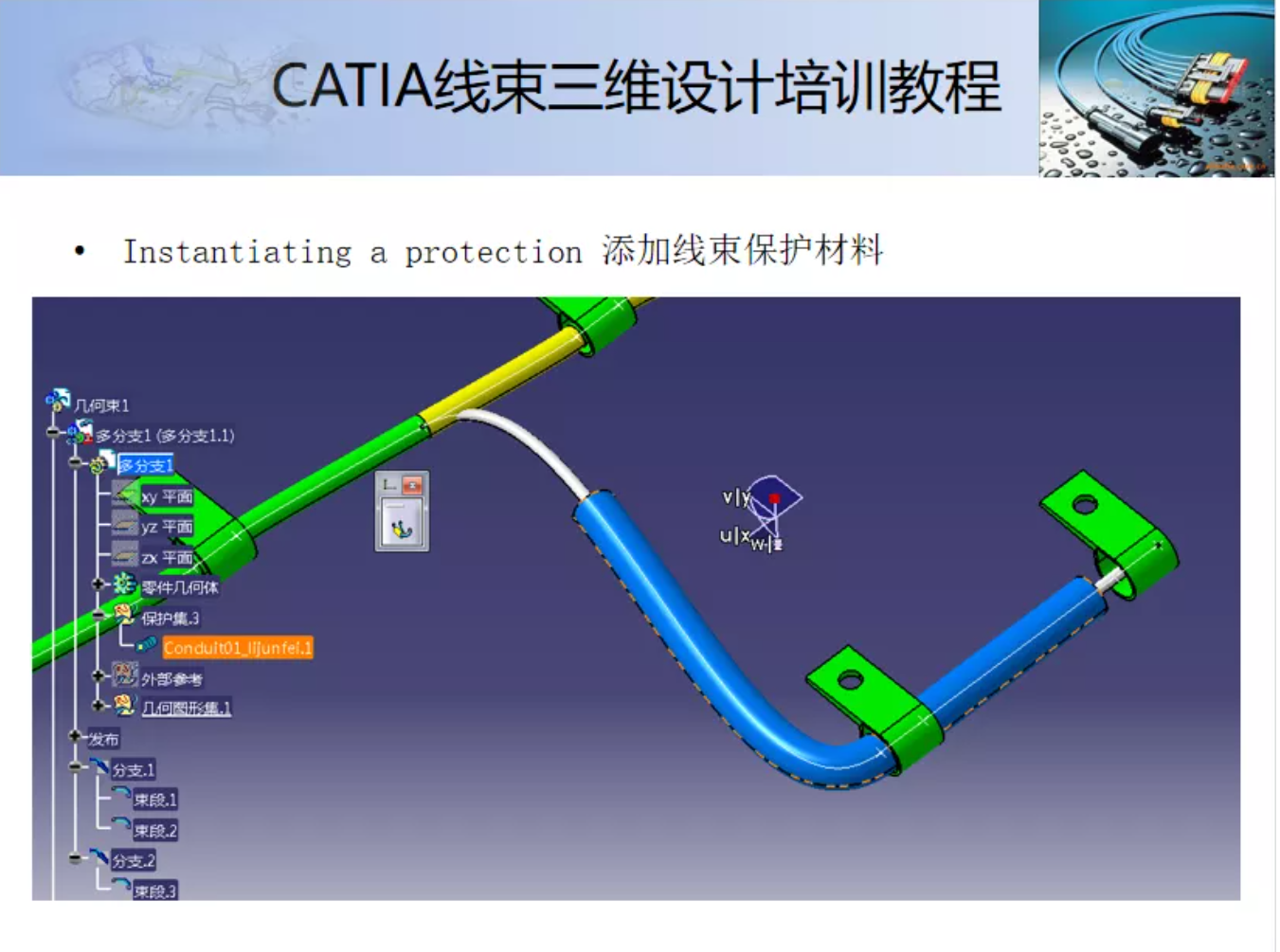 下面介绍了给一段线束添加一段保护材料Sleeve的另外一个示例。
下面介绍了给一段线束添加一段保护材料Sleeve的另外一个示例。

下面介绍了给一段已经添加了两层保护材料Sleeve的线束,调整其保护材料的顺序的操作方法。
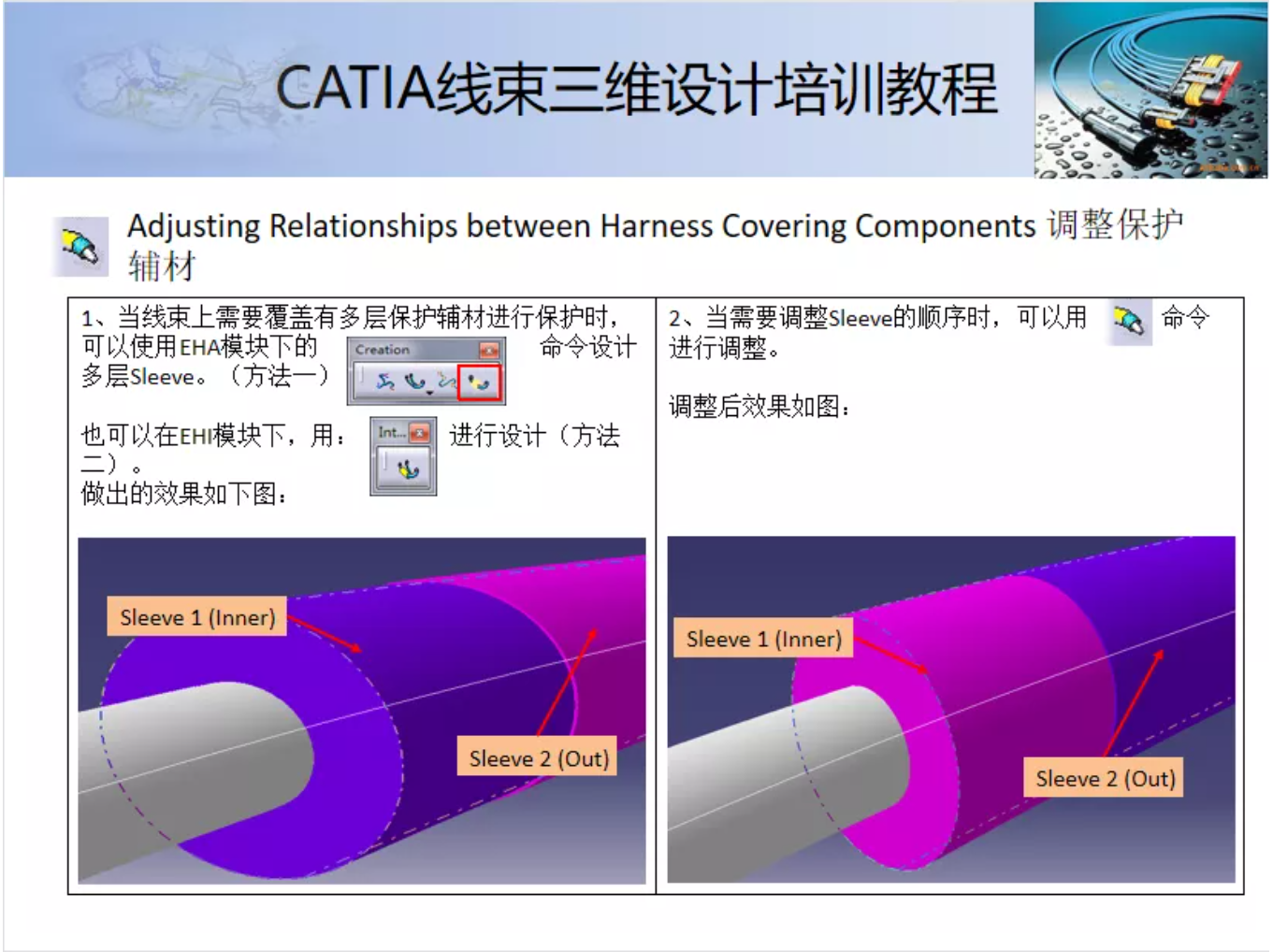
下面介绍了两种不同的给线束添加sleeve的操作方法。两种方法既有相同之处,又有不同。其在数模中的效果是相同的,但是在CATIA结构树中出现的位置是不同的。实际项目过程中,作者建议采用方法二。

下面介绍了如何给一段线束改变其截面形状。这是一个不太常用的方法,但是在某些区域或者某些产品中是需要用到的。例如,电脑主机的数据线就是扁平导线。
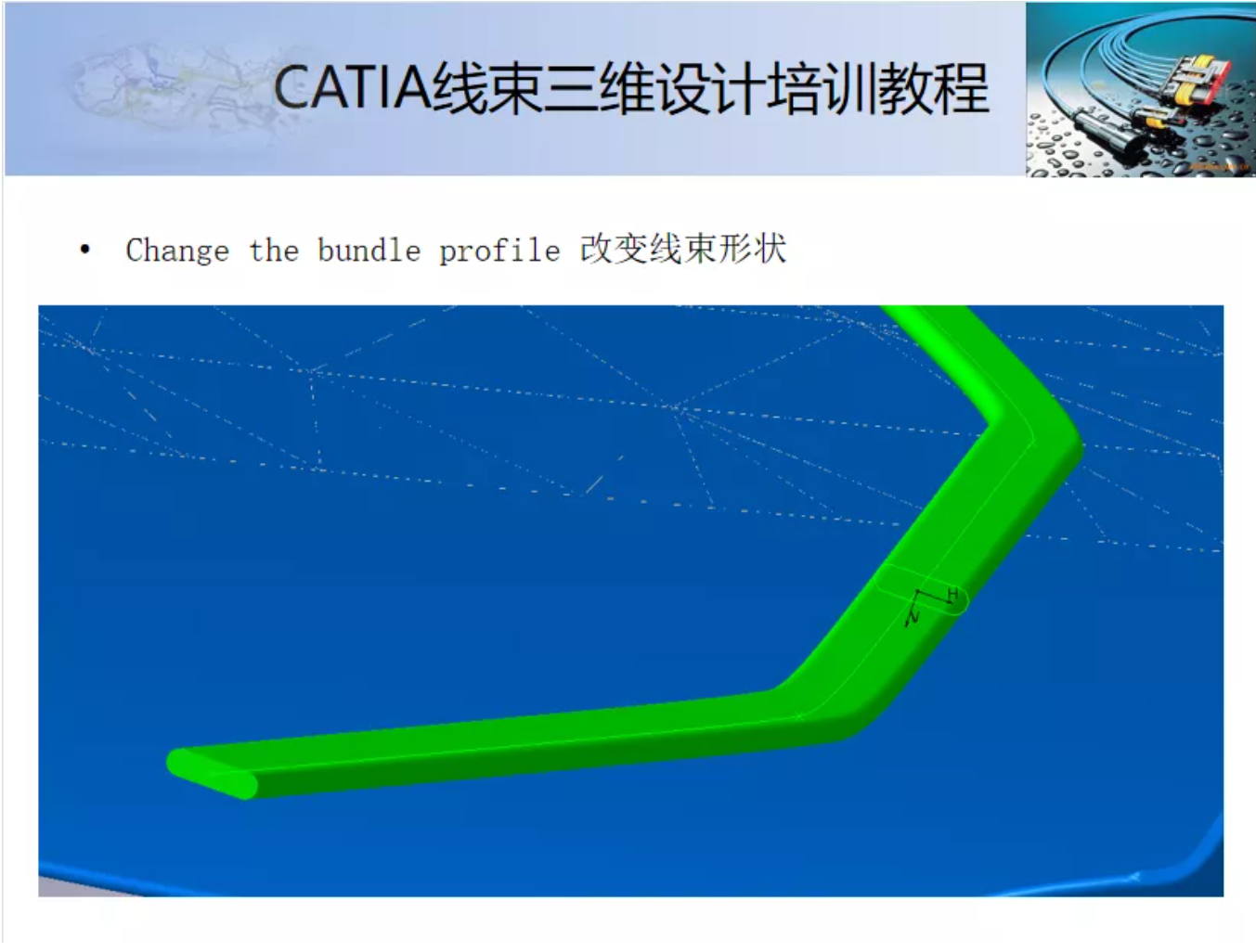
下面介绍了利用外部曲线生成线束的方法。本例中,利用一段螺旋线,生成了一段螺旋线形状的线束。例如,在某些区域,为了维护的需要,需要给线束设计一段维护环,那么采用这种方法就是一个不错的选择。
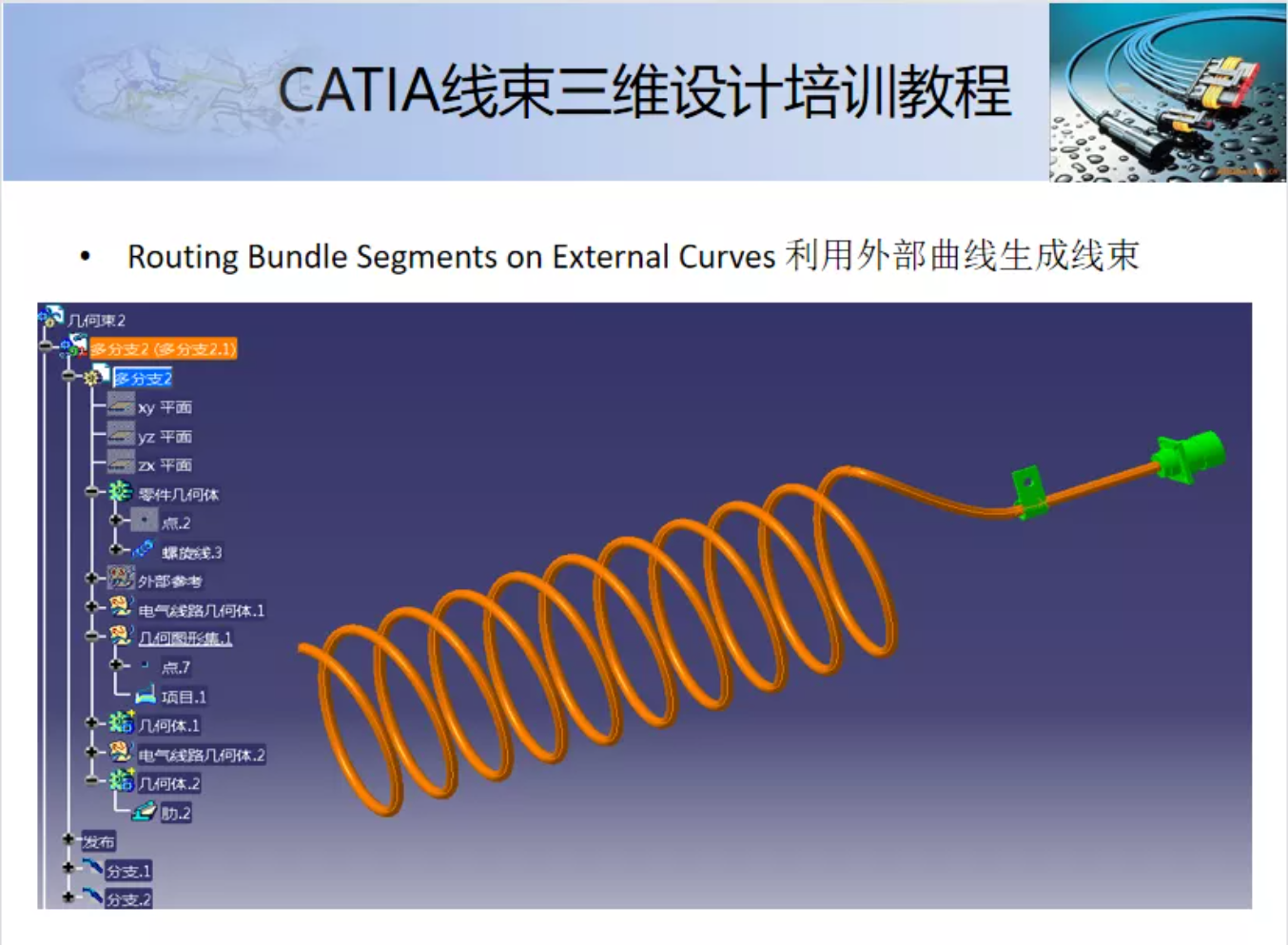
下面介绍了利用外部曲线生成线束的方法。本例中,利用一段曲线线,生成了一段任意形状的线束。例如,在某些区域,为了安装的需要,设计了一段形状不规则的走线槽,需要让线束沿着走线槽敷设,那么采用这种方法就是一个不错的选择。
步骤1:先画两段走线槽外部的两段线束。
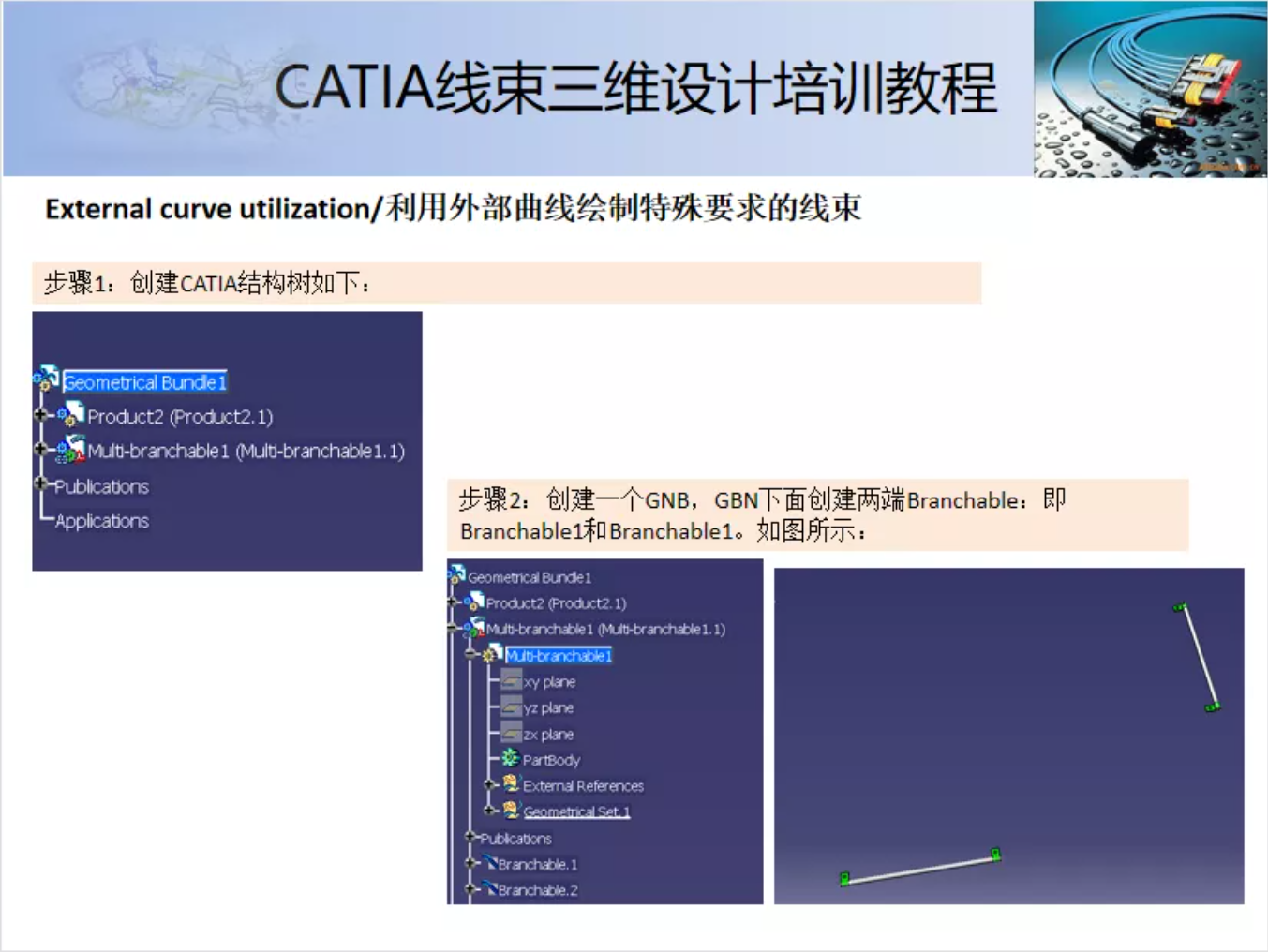
步骤2:再画一段走线槽内部的线束。
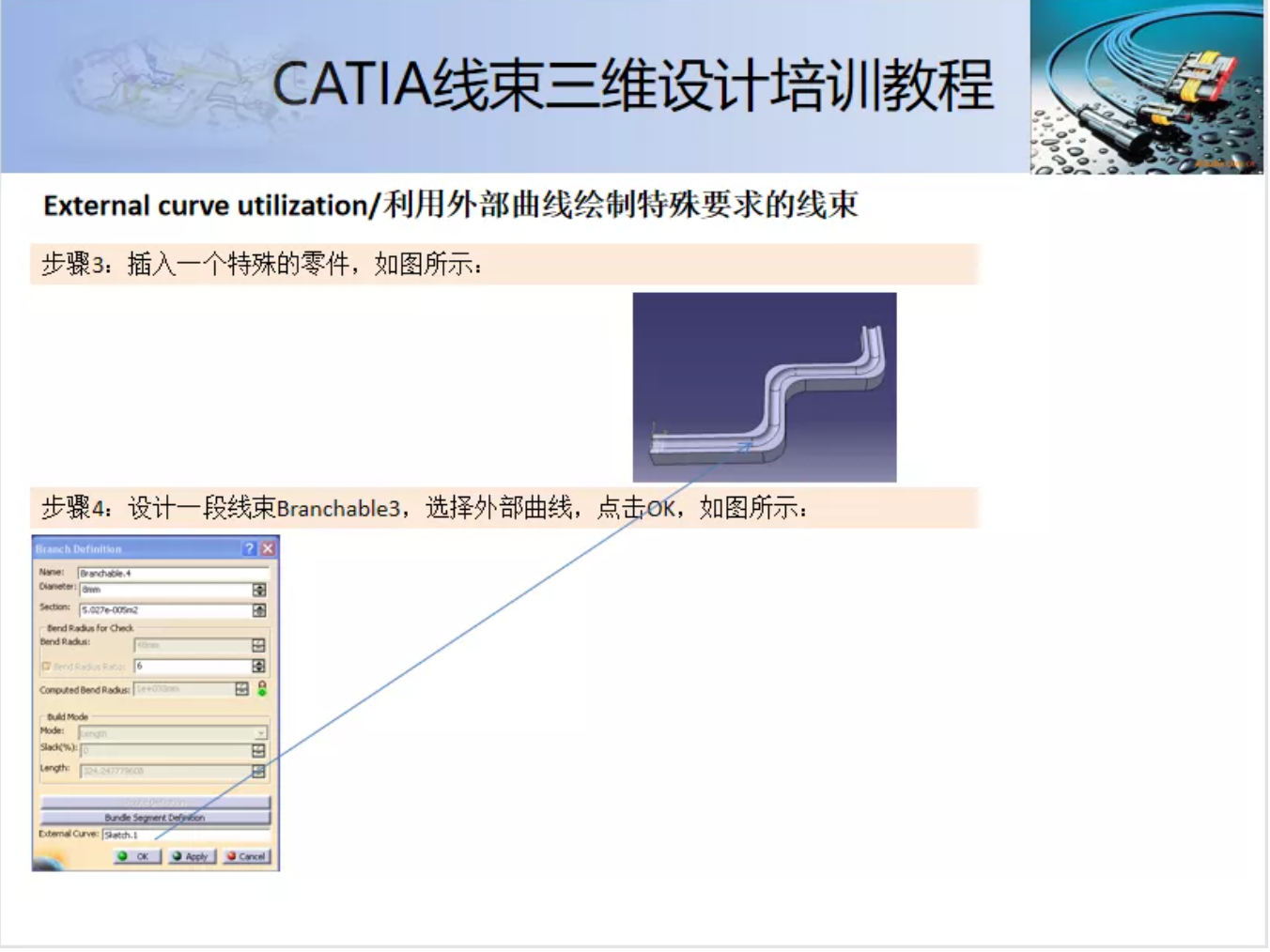
步骤3:将三段线束连接起来。
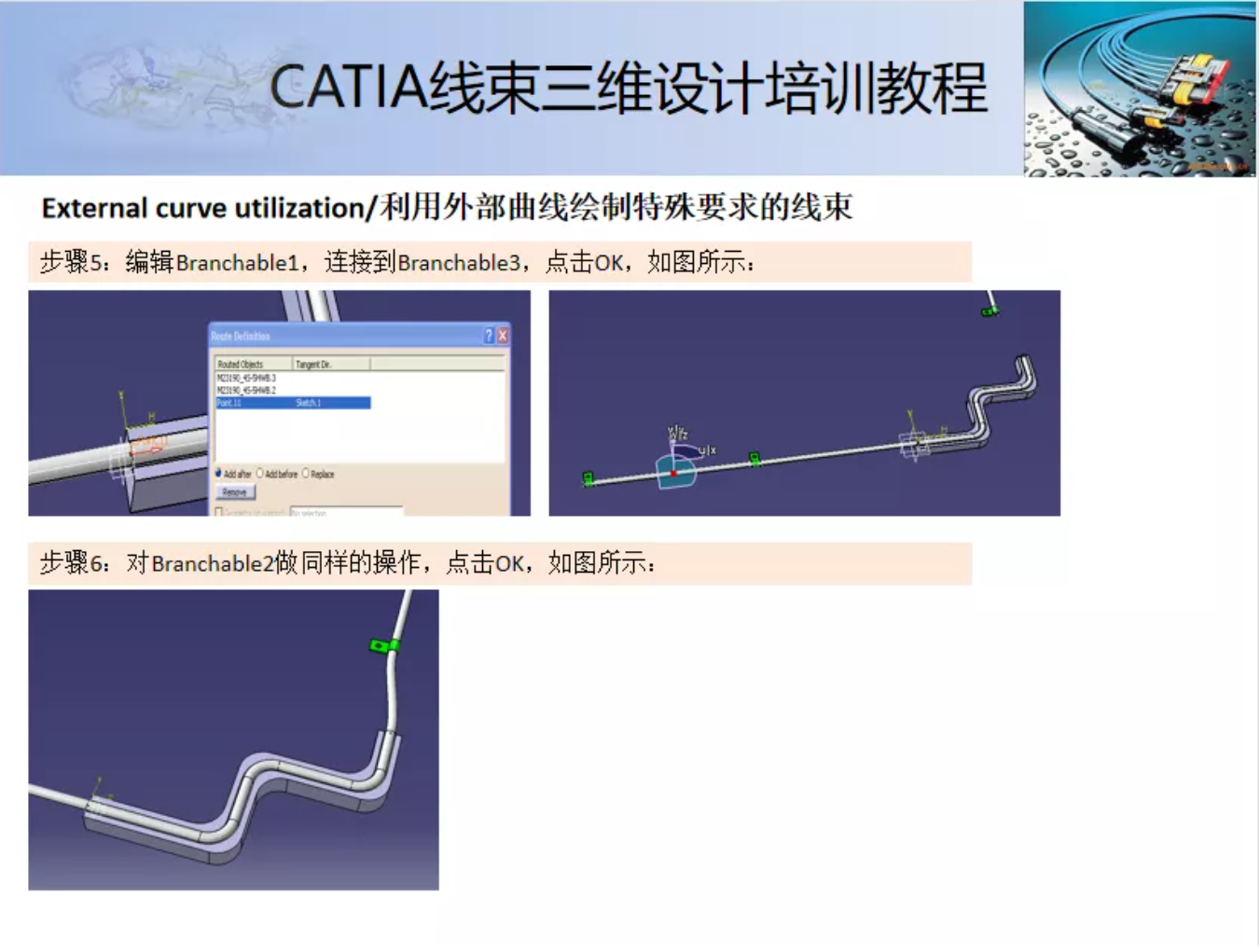 下面介绍了利用Arrange Bundle Segment的一种方法,本例中,利用Utilization命令,将一段线束从其通过的卡箍中重新排布,达到一个比较真实的设计效果。
下面介绍了利用Arrange Bundle Segment的一种方法,本例中,利用Utilization命令,将一段线束从其通过的卡箍中重新排布,达到一个比较真实的设计效果。
例如,在某些区域,卡箍中的多根线束直径较大,为了准确模拟线束的敷设效果,那么采用这种方法就是一个不错的选择。
步骤1:画三根线束,按敷设路径依次通过多个卡箍。

步骤2:使用Utilization命令,针对第一根线束,调整其在第一个卡箍中的相对位置,并传递给其余所有卡箍。
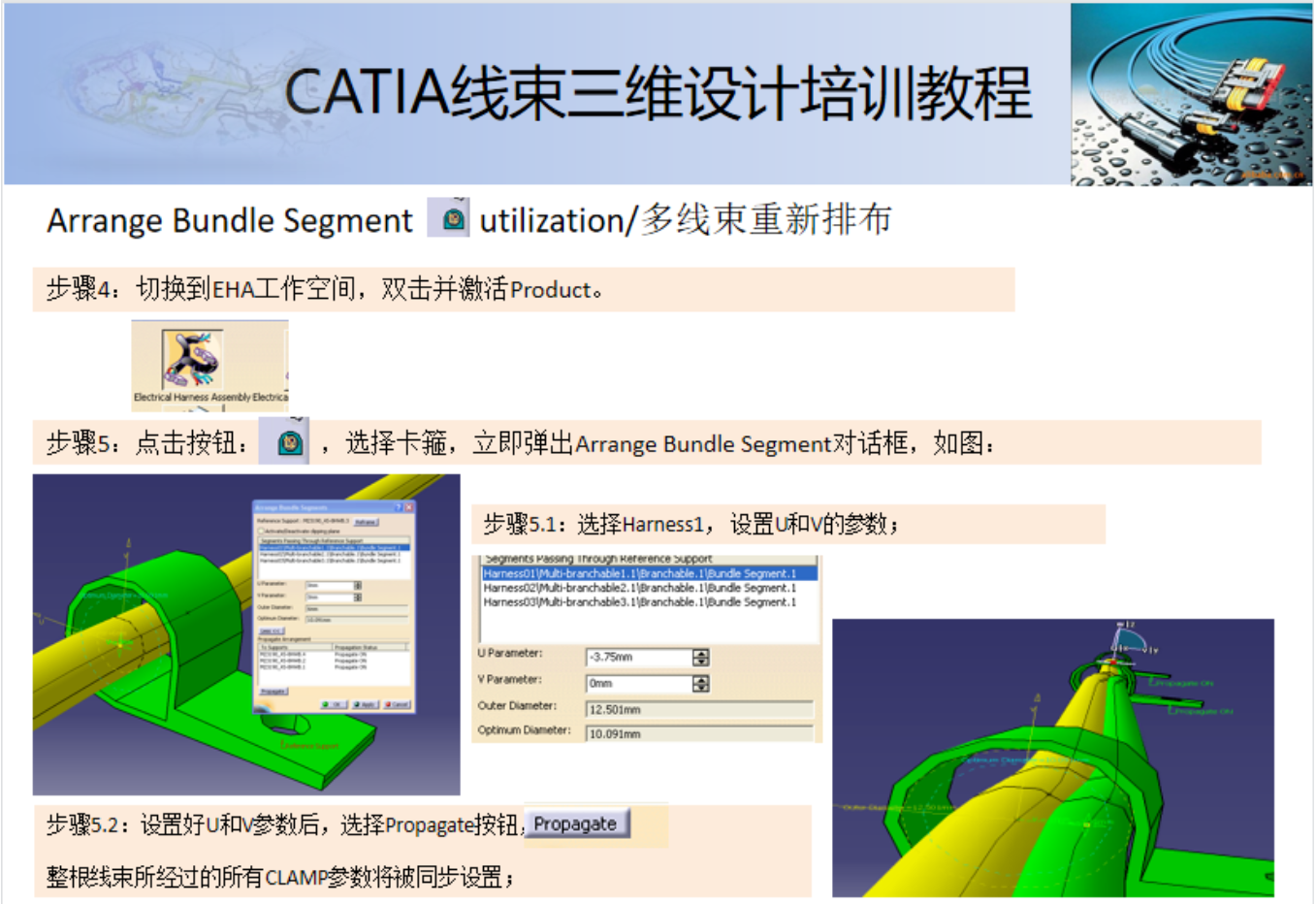
步骤3:使用Utilization命令,针对其余几根线束,调整其在第一个卡箍中的相对位置,并传递给其余所有卡箍。
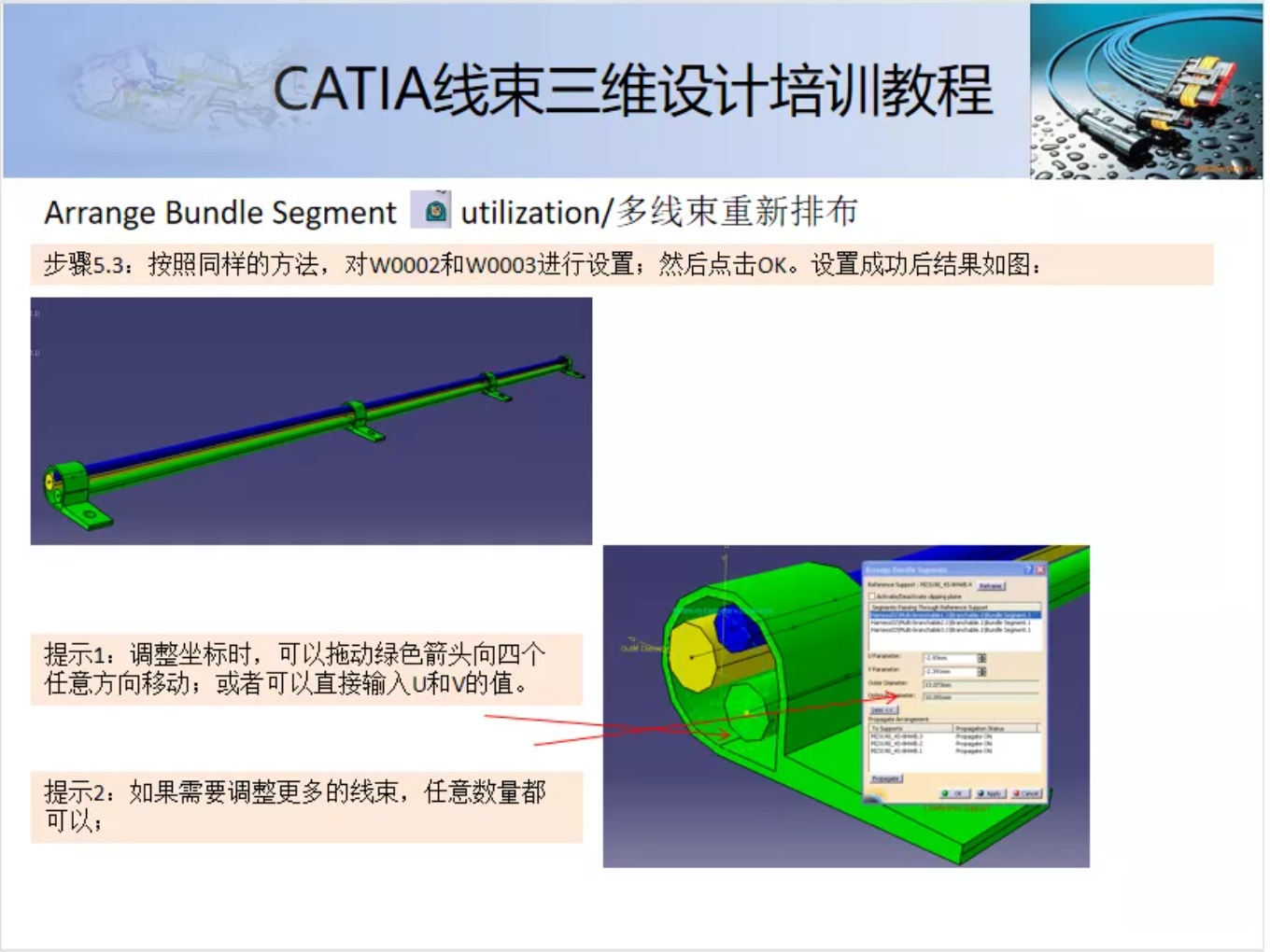
下面介绍了一种方法,使得同一个电气零件中,可以同时穿过两根或者多根线束。
这个方法的前提是需要将使用的电气零件进行电气化设置。

继承了上面的方法,下面介绍了一个设计案例,同一个电气零件中,可以同时穿过6根线束。而且呈旋转状辐射。

下面介绍了线束与线束、线束与电气设备连接/移除连接的一个示例。
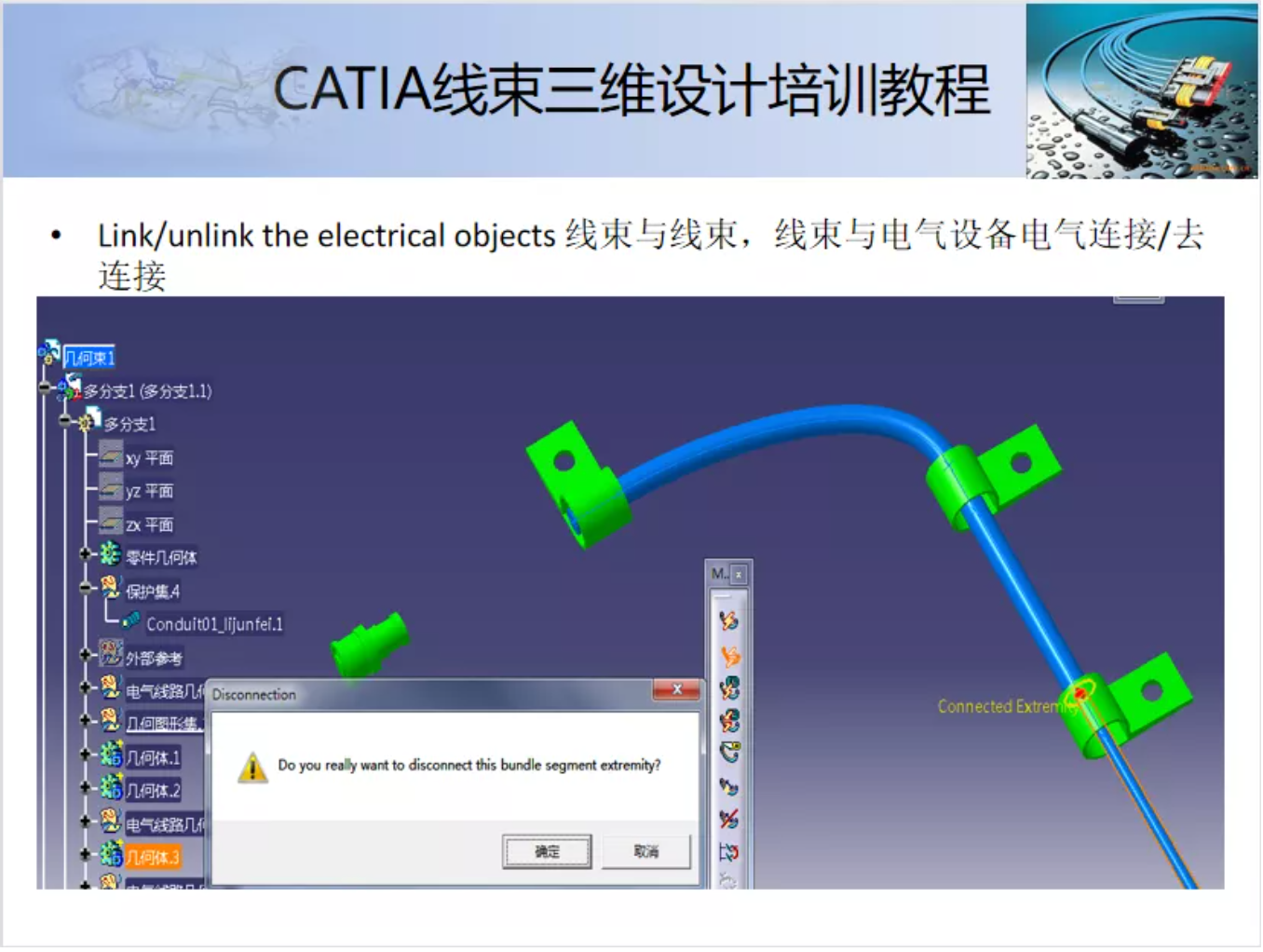
线束与电气设备连接示例。
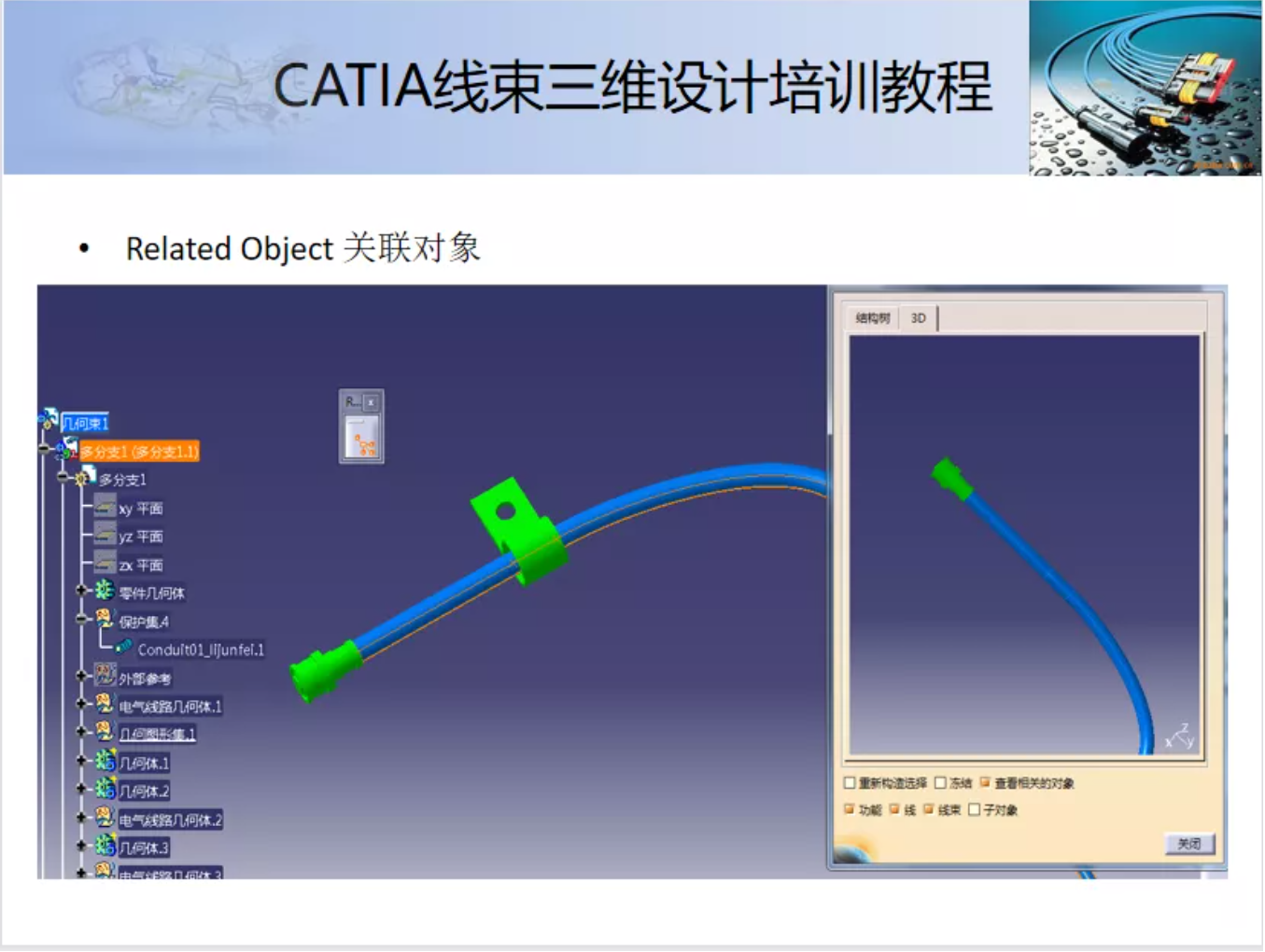
下面介绍了如何给线束添加或者移除local slack余量。
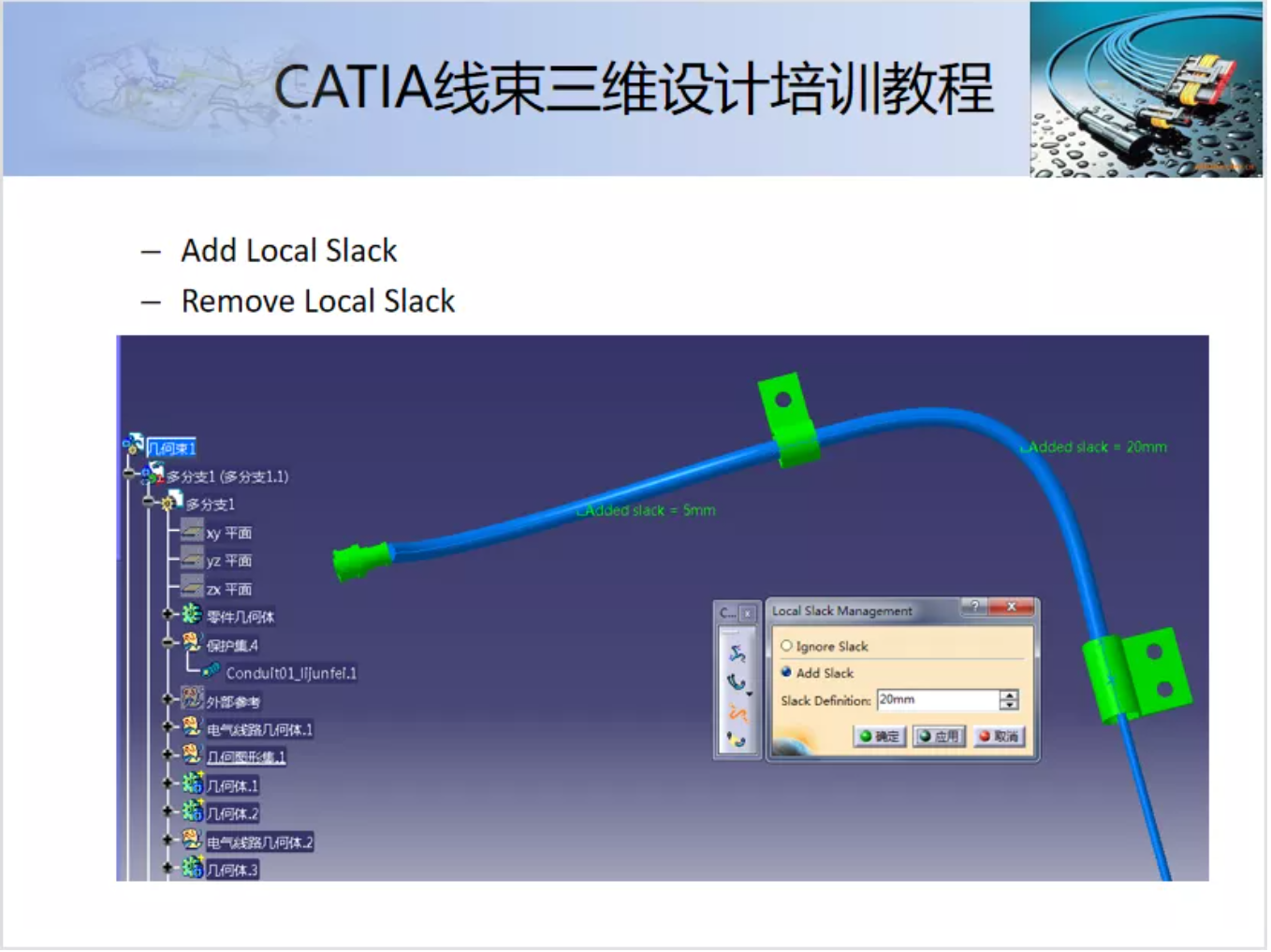
下面介绍了如何给线束添加或者移除卡箍支撑。
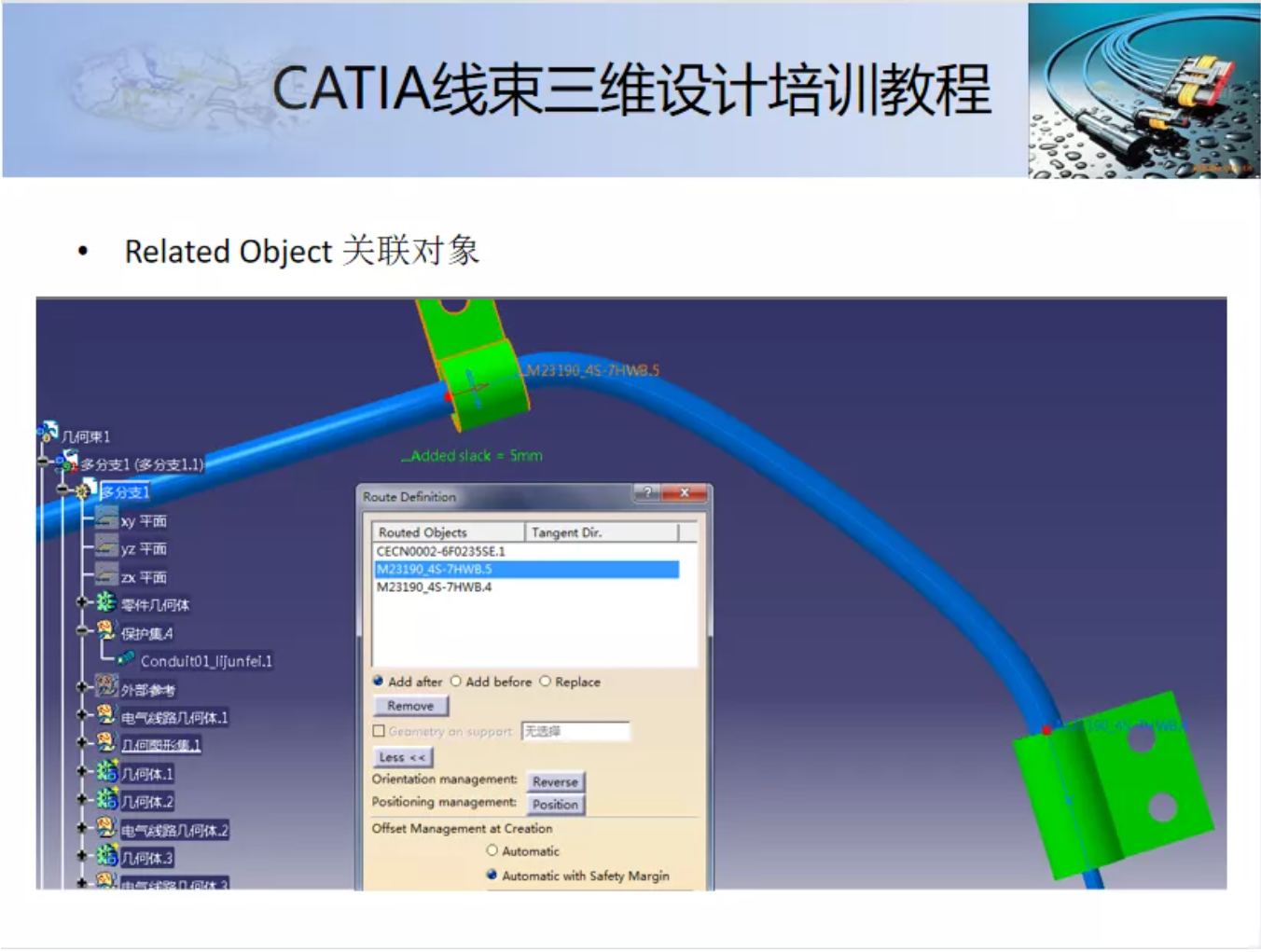
下面介绍了如何给线束删除无用点。
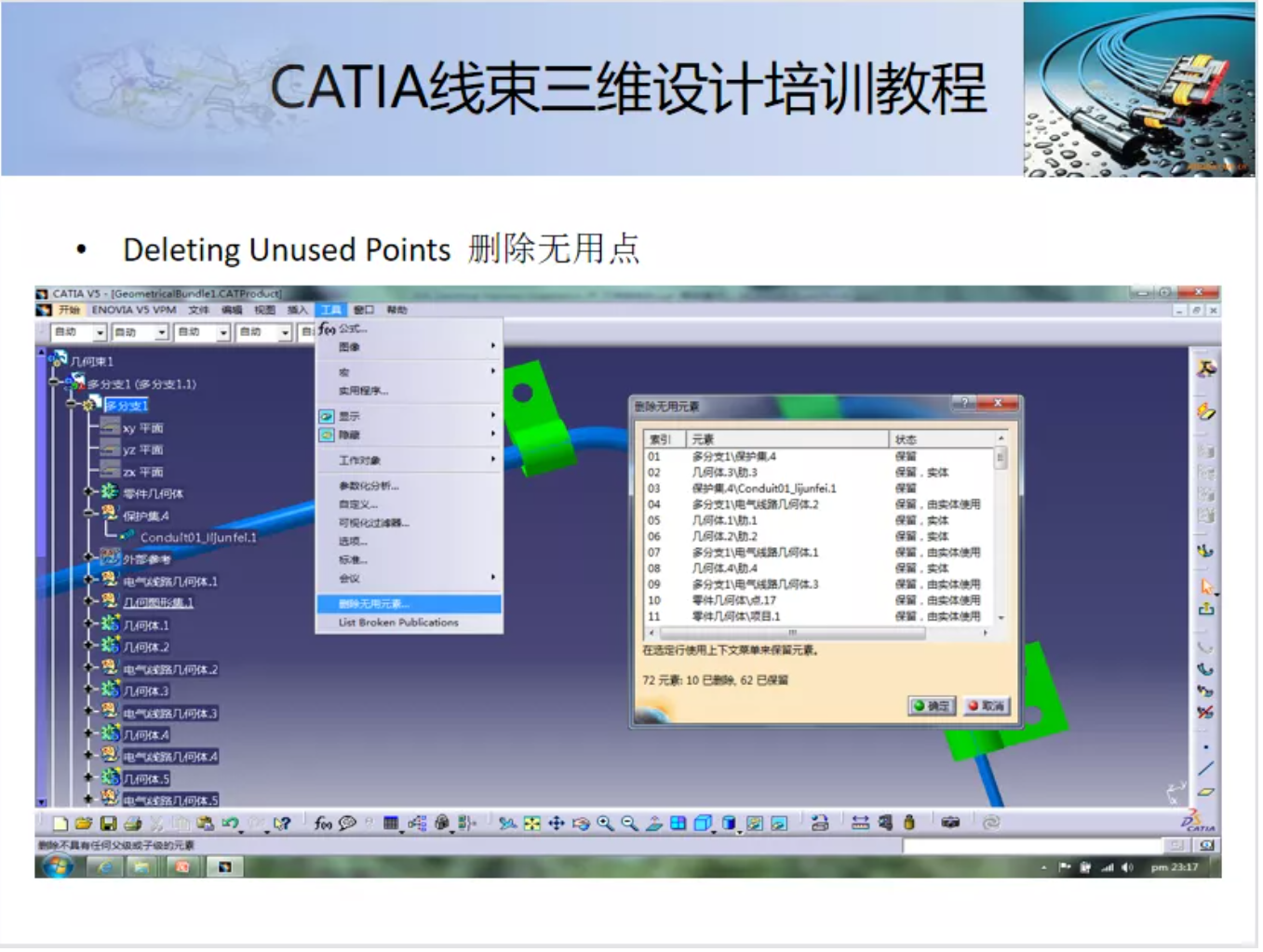
下面介绍了如何删除无用分支。
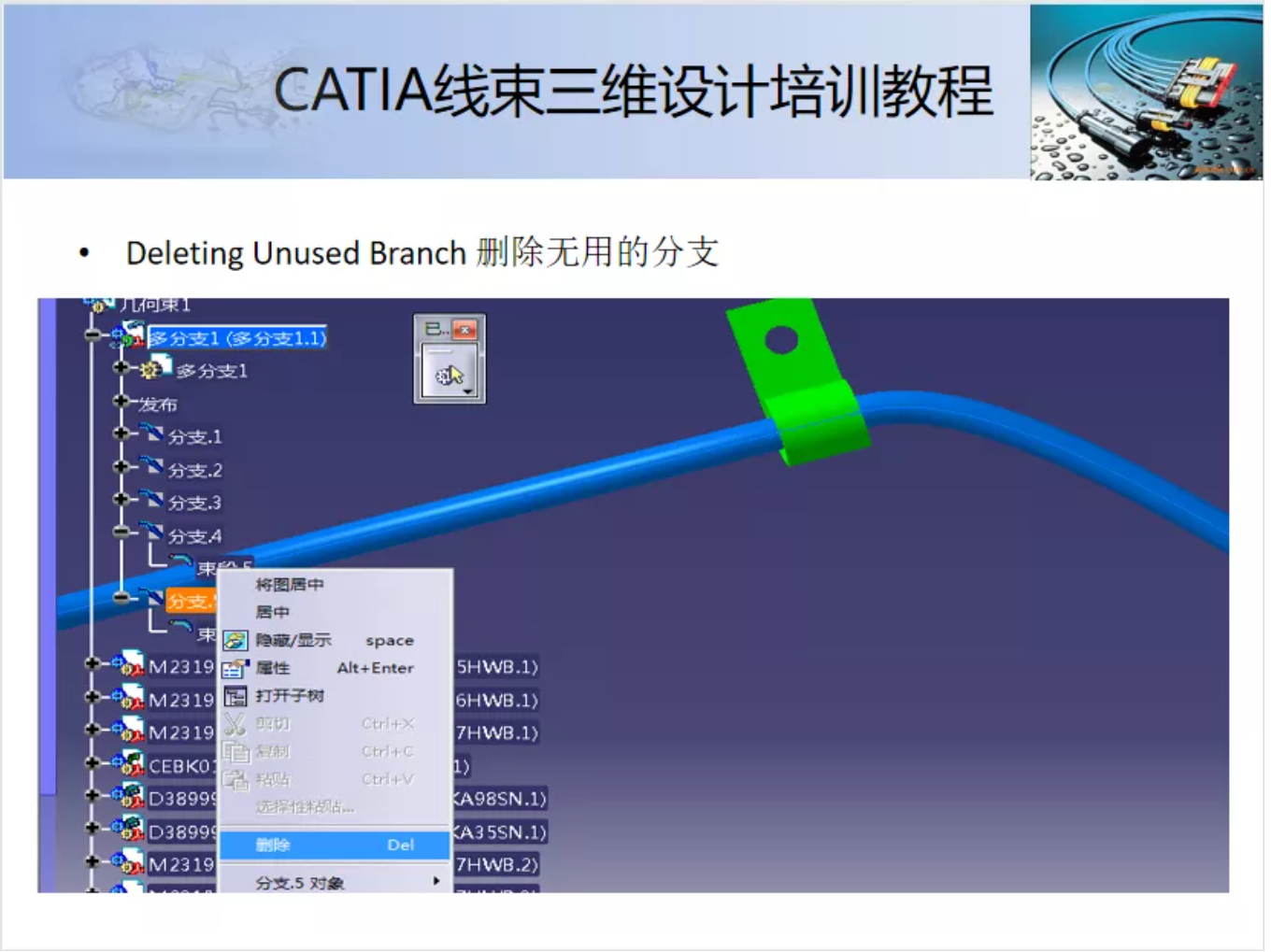
下面介绍了线束数模的保存方法。
首次保存,一定要使用Save management命令进行保存。
保存过后,如果没有从其它地方插入新零件,那么使用Save命令即可。

下面提供了一个思考和练习题1:
目的是希望学习者可以综合利用以上所讲的方法,按要求设计出一段线束,并学会保存数模的方法。
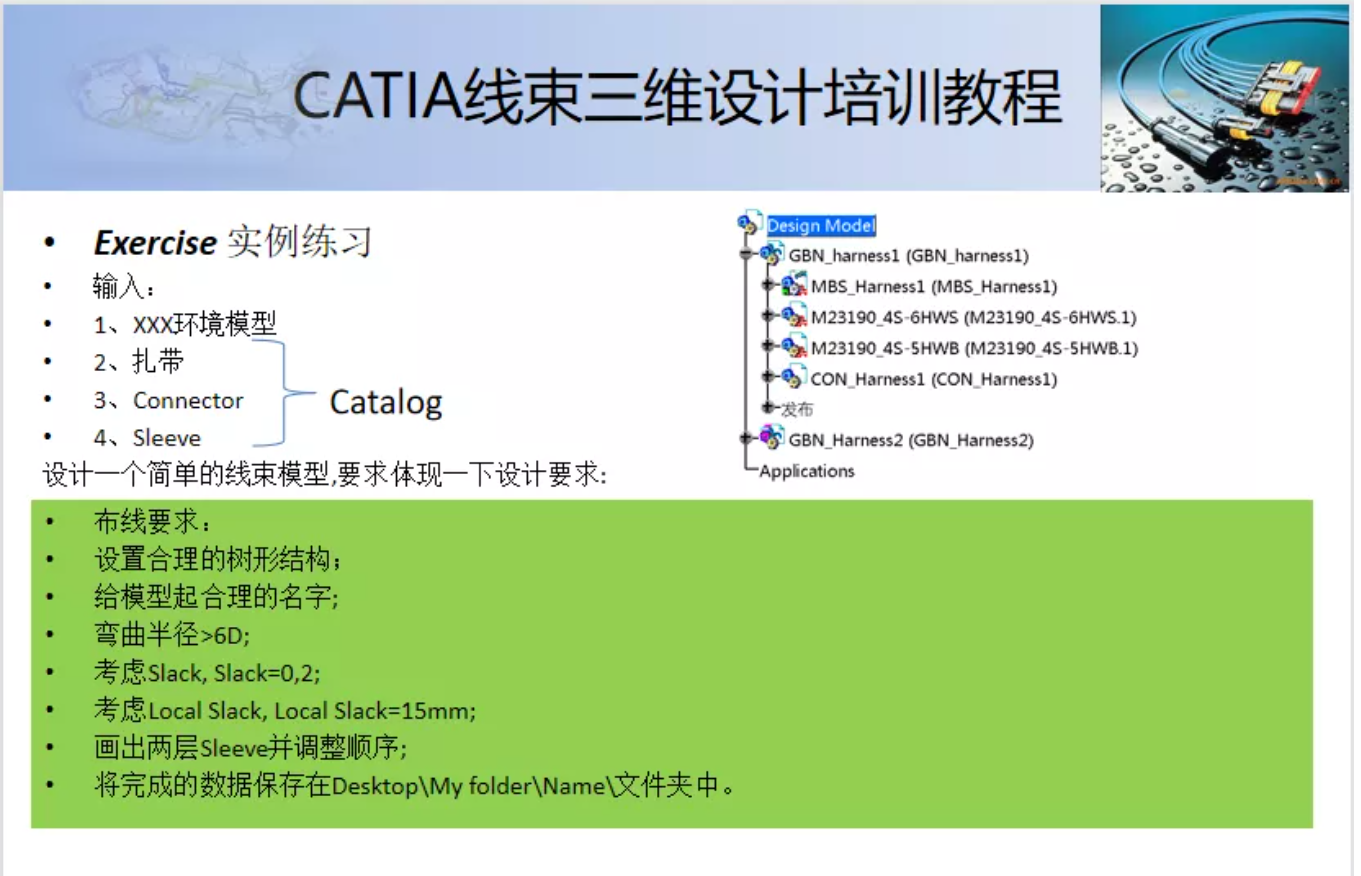
下面提供了一个思考和练习题2:
目的是希望学习者可以综合利用以上所讲的方法,按要求设计出多根线束,深刻理解CATIA结构树,在结构树中利用Product的管理,将一系列Product零件合理管理起来,思考构型管理,将同一车型的零件号,用不同配置的product进行管理。
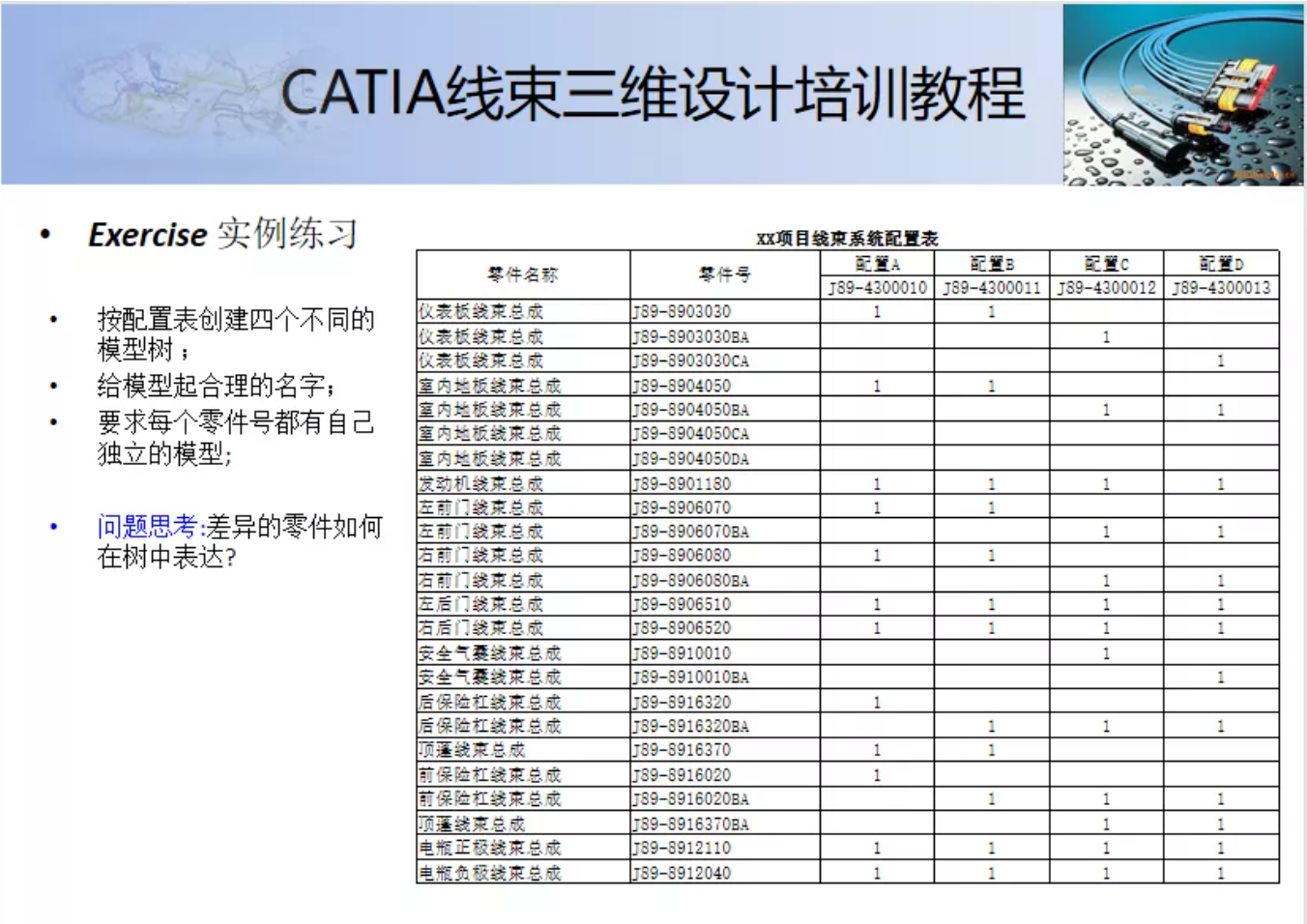
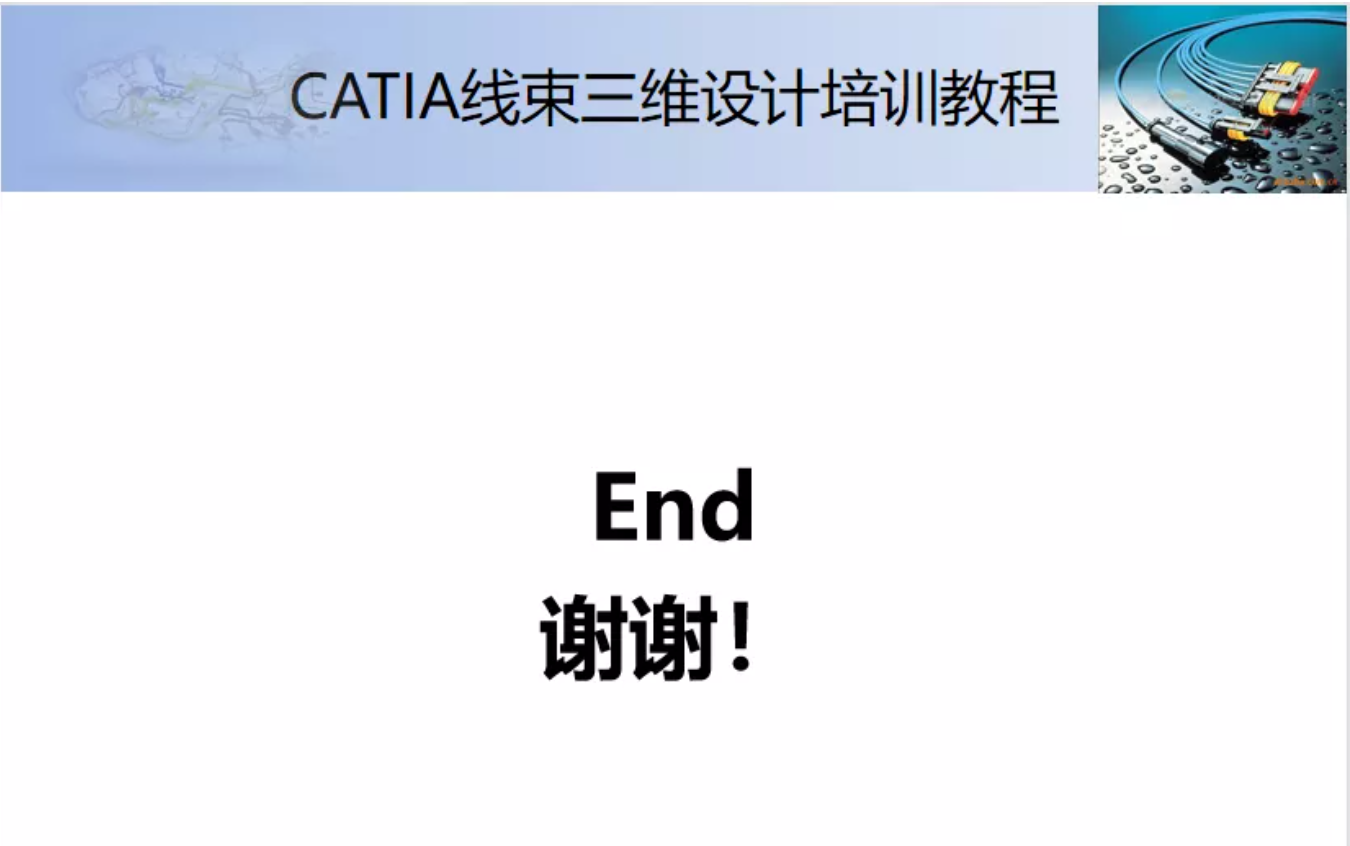
 UG教程网
UG教程网